
Mogelijk ziet u dat de XCOM 2-mods niet werken na het updaten van de game met de laatste update. De nieuwste update die is ingeschreven door de XCOM 2-ontwikkelaars brengt een aantal opwindende functies en een gewijzigd XCOM 2-opstartprogramma, maar dit resulteerde er uiteindelijk in dat mods niet werkten.
De nieuwe launcher-mod wordt problematisch voor veel XCOM 2-spelers. Dus de gamers die op de hoogte zijn van de alternatieve mod, zijn erin geslaagd om XCOM2-mods te repareren die niet werkten door de AML ( Alternatieve Mod Launcher ) te gebruiken.
Maar toch komen er berichten naar buiten dat het installeren van Alternative Mod launcher niet voor hen zal werken en zoeken naar de officiële oplossing die nog niet is vrijgegeven.
Dus na onderzoek hebben we de best mogelijke oplossingen besproken om het probleem op te lossen en games te gaan spelen. Volg hieronder de oplossingen één voor één:
Hoe XCOM 2-mods te repareren die niet werken?
1# Installeer XCOM 2 Game opnieuw
Het opnieuw installeren van de officiële launcher van XCOM 2 is veel veelzijdiger en helpt bij het eenvoudig opzetten van mods. Soms worden dynamische adressen gewijzigd door opnieuw geconfigureerde bestanden, waardoor mods en games niet meer werken.
Op dat moment wordt het te moeilijk voor de Steam-validatie of voor wie dan ook om te bepalen waar het probleem zit.
Als u XCOM 2 opnieuw installeert, worden ook alle bestanden teruggezet naar hun standaardversie, zodat u het nieuwe spel kunt spelen.
- Onder de documenten map, verwijder alle XCOM 2 bestanden.
- Ga hierna naar Steam en klik met de rechtermuisknop op XCOM 2. Kies in de pop-upoptie de optie Verwijderen .
- Start de pc opnieuw op en download je XCOM 2- game nog een keer.
2# Cache wissen van stoomdownload
Als dit probleem verband houdt met het abonnement op XCOM 2-mods en Steam, kunt u dit oplossen door de downloadcache te wissen.
Als je dit doet, worden verschillende overgebleven bestanden gewist en wordt het pad voor de nieuwe links geopend voor het eenvoudig downloaden van mods zonder enig probleem.
Dus af en toe moet je de Steam-downloadcache wissen om te voorkomen dat XCOM 2 Mods niet zo goed starten als het XCOM 2 Crashing- probleem.
Als je geen idee hebt hoe je deze taak moet uitvoeren, volg dan de stappen om de downloadcache te wissen.
- Open je Steam-instellingen.
- Ga nu naar het tabblad Downloads en klik op Downloadcache wissen .
- Hierna krijgt u een waarschuwingsbericht, bijvoorbeeld “Het wissen van de downloadcache kan problemen met het downloaden of starten van apps oplossen.”
- Dus als je Steam Download Cache wilt wissen, tik dan op de ok-knop.
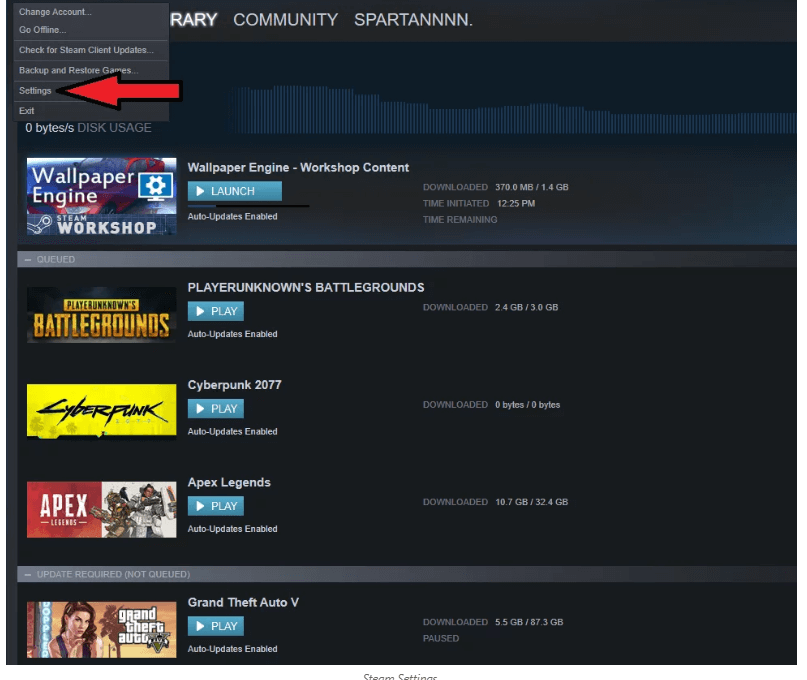
Start nu het spel opnieuw om te controleren of de mods correct werken of niet. Ga verder met de volgende oplossing als het probleem aanhoudt.
3# Start XCOM 2 opnieuw vanaf Steam
Om XCOM 2-games op de pc te kopen en te spelen, maken veel gebruikers gebruik van de Steam Client.
Als je Steam te maken heeft met een probleem aan de serverzijde, zal de XCOM2-modus zeker niet werken. Het is dus beter om te controleren of de Steam-servers goed werken of niet.
Daarnaast sluit u de Steam Client onmiddellijk af en voert u deze opnieuw uit op de pc.
Voer nu XCOM 2 uit om te controleren of de mods deze keer correct werken of niet.
4# Controleer de integriteit van de gamecache
Gamecache en beschadigde gamebestanden verpesten de complete gameplay. Dus als je geïnstalleerde mods van de XCOM 2-game niet soepel werken, kan dit komen door de gamecache.
Hieronder volgen enkele eenvoudige technieken om het probleem met XCOM 2-mods op te lossen die niet werken .
- Open de Steam-toepassing .
- In de volgende stap moet je de bibliotheek openen en naar XCOM 2 zoeken in de lijst.
- Klik met de rechtermuisknop op Science-Fiction-videogame en kies vervolgens de optie Eigenschappen.
- Ga nu naar het tabblad Lokale bestanden dat aanwezig is in de XCOM 2-eigenschappen .
- Klik op de optie “Verifieer de integriteit van de gamecache”.
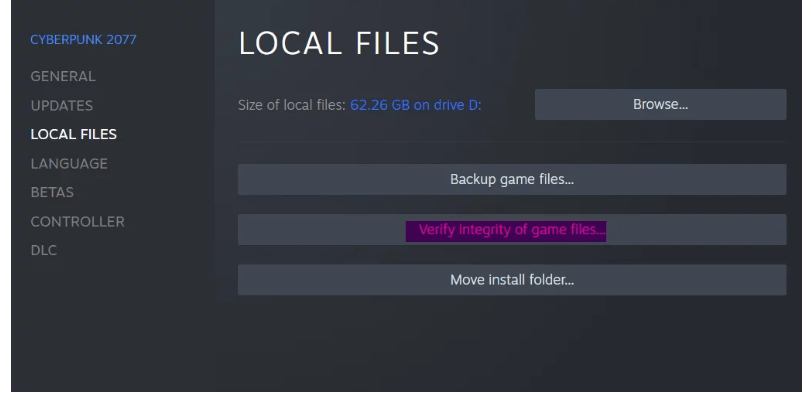
- Als er iets verdachts wordt gedetecteerd, start u het proces en repareert u het.
- Wanneer de hele taak voorbij is, start u de XCOM 2-game opnieuw om te controleren of de mods soepel werken of een probleem hebben.
5# Verwijder XCOM 2-documentbestanden
Als u er helemaal zeker van bent dat geen van uw bestanden ontbreekt, is de kans kleiner dat de instellingen in de war raken.
Dus in dit geval moet u XCOM 2-documentbestanden verwijderen. Deze documentbestanden zijn aanwezig in de directorymap.
Opmerking: het wordt aanbevolen om documentbestanden niet volledig te verwijderen, in plaats daarvan ze gewoon te knippen en in een andere map te plakken.
Zodat als deze methode niet werkt, u de instellingen niet verliest en weer terugzet.
Documents\Games\XCOM 2\XCOMGAME\config map
Dit zijn slechts gameplay- en grafische instellingen, dus ze hebben geen noemenswaardige betekenis.
6# Installeer Vcredist opnieuw
De herdistribueerbare pakketten van Microsoft Visual C++ , in de volksmond bekend als VCredists, zijn de belangrijkste componenten waarmee uw pc elke toepassing kan uitvoeren.
Het doet instellingen voor alle programma’s, die later afhankelijk worden van Microsoft Visual C++.
Soms, vanwege de corruptie van het herdistribueerbare pakket Microsoft Visual C++ , wordt XCOM 2 zwaar getroffen en kan het niet worden geopend. Deze oplossing is zeer effectief voor degenen die te maken hebben met mods die crashen of vastlopen.
Om dit op te lossen, moet je naar de SteamApps-map zoeken en de XCOM 2-directory zoeken. Na het voltooien hiervan zijn er 2 verschillende Vcredist-mappen aanwezig. Het is jouw taak om het programma in beide mappen uit te voeren en daarna de reparatieoptie te kiezen nadat de opties voor verwijderen en herstellen verschijnen .
- Ga naar de D:\Steam\steamapps\common\XCOM 2\ _CommonRedist\vcredist\2013
- Ga naar de D:\Steam\steamapps\common\XCOM 2 \ _CommonRedist\vcredist\2014
- Voer het bestand vcredist_x86.exe uit.
- Voer het bestand vcredist_x64.exe uit.
- Als MS Visual C++ herdistribueerbare pakketten vooraf op uw pc zijn geïnstalleerd, krijgt u deze hier nadat u op deze tabbladen hebt getikt.
Er zijn in principe twee opties, namelijk verwijderen en repareren. U moet de reparatieoptie selecteren die aanwezig is onder v_credist_x86.exe en v_credist_x64.exe.
7# Verwijder de overschreven configuraties
Een andere optie die u kunt proberen om XCOM2 MODS te repareren die niet werkt, is het verwijderen van de overschreven configuraties.
Deze oplossing is ongetwijfeld behoorlijk effectief, maar de wending is dat XCOM 2-game de overschreven configuratie niet zal verwijderen als mods zijn uitgeschakeld. Deze uitgeschakelde mods zullen de complete gameplay verpesten.
Onder het bestand XCOMEngine.ini ziet u de regels die beginnen met ModClassOverrides. Telkens wanneer je de mods op je XCOM 2 installeert, worden deze regels toegevoegd om sommige andere spelklassen te overschrijven.
Dit zijn de stappen die u moet volgen om de ModClassOverrides-regels op te ruimen.
- Tik op uw pc op “Deze pc” of “Deze computer”
- Zoek in het geopende venster naar het volgende pad.
Documenten\Mijn spellen\XCOM 2\XComGame\Config\XComEngine.Ini
- Klik nu met de rechtermuisknop op de XcomEngine en kies vervolgens de optie “Openen met” . Kies nu uit de geopende lijst met applicaties Kladblok.
- Zoek naar de regels waarvan de initialen “ModClassOverrides=” zijn.
- Om dit te verwijderen, hoeft u alleen maar op de Backspace- of Del- toets van uw toetsenbord te drukken .
- Sla daarna het bestand op en sluit het venster.
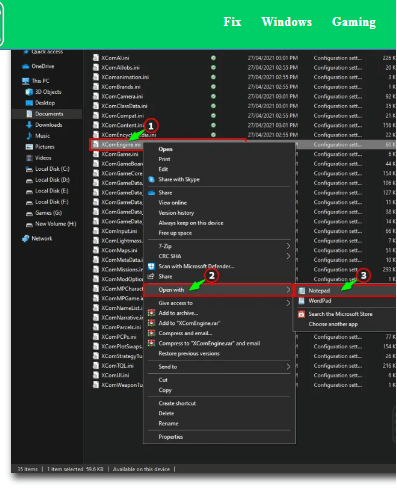
Start ten slotte XCOM 2 opnieuw en controleer of het probleem XCOM 2 Mods Not Working is verdwenen of niet.
8# Verwijder conflicterende mods
Voor een geweldige video-ervaring en prestaties in het spel, installeren we allemaal verschillende mods
Maar wanneer er een conflictprobleem begint tussen deze mods, dan genereert XCOM 2 Mods die niet werken een nieuw launcher- probleem.
Het enige dat u hoeft te doen, is gewoon de probleemveroorzakende mods verwijderen en als een mod uitgeschakeld blijft, schakelt u deze in.
9# Doelpad toevoegen aan ModLauncherWPF.exe
Door het doelpad in de ModLauncherWPF.exe toe te voegen, kunt u mods repareren die niet werken in het XCOM2- probleem.
Deze oplossing is ook toepasbaar in het geval van een Red Screen Error In XCOM2.
- Ga naar de XCOM 2-directory, Steam\steamapps\common\XCOM 2.
- Klik met de rechtermuisknop op ModLauncherWPF in het bestand van XCOM 2: War of the Chosen (WOTC).
- Maak een snelkoppeling en tik vervolgens met de rechtermuisknop op de snelkoppeling> eigenschappen toevoegen -noRedscreens en -review aanwezig onder het doelpad.
- U moet dit instellen als het uiteindelijke doelpad:
\steamapps\common\XCOM 2\XCom2-WarOfTheChosen\Binaries\Win64\XCom2.exe” -noRedscreens -review.
- U hoeft niet op de toepassing te klikken. Start daarna uw pc opnieuw op voor de laatste test.
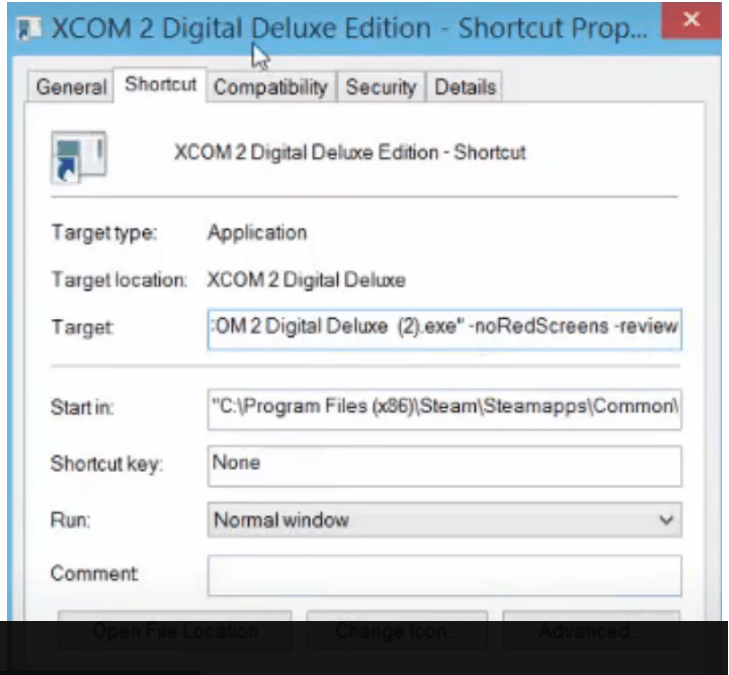
10# Neem contact op met Steam en 2K-ondersteuning
Als zelfs nadat je de bovenstaande stappen hebt gevolgd, je XCOM 2-mods niet correct starten , bespreek dan je probleem met Steam en 2K-ondersteuning.
Over het algemeen is deze stap niet vereist, maar de kans is ook groot dat uw IP-adres is verboden, waardoor u problemen krijgt met het niet werken van Mods .
Zorg er daarnaast ook voor dat uw Steam-account niet wordt gemarkeerd als spammer en dat er geen software van derden op de achtergrond wordt uitgevoerd.
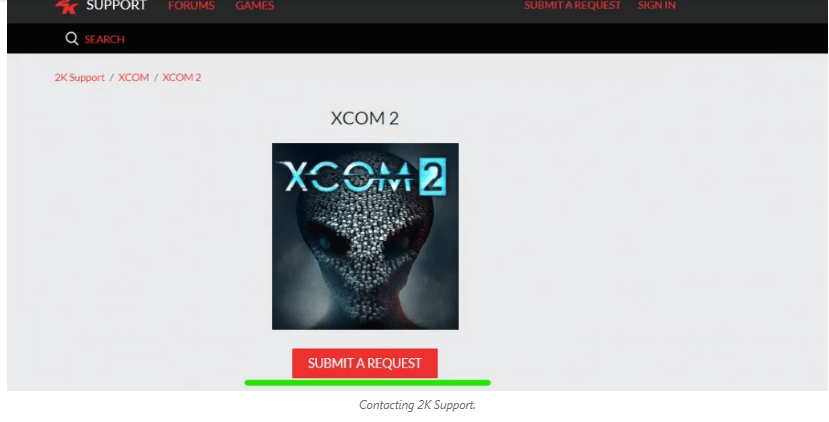
Andere problemen in verband met XCOM 2-mods werken niet
In dit gedeelte krijgt u een idee van de problemen die u vaak tegenkomt in XCOM 2.
- XCOM 2 detecteert geen mods
- XCOM 2 War Of The Chosen Mods werkt niet
- XCOM 2-mods werken niet met nieuwe launcher
- XCOM 2 reageert niet met mods
- XCOM 2 Steam-mods werken niet
- XCOM 2-mods worden niet weergegeven
Veelgestelde vragen (FAQ’s)
Hoe schakel ik mods in XCOM 2 in?
Volg de stap om mods in XCOM 2-game in te schakelen.
- Na de installatie van Mod, open je gewoon je Mod Manager die aanwezig is onder Pre-Game Options
- U kunt de naam van de Mod controleren via het pictogram onder de Mod Manager.
- Om een bepaalde mod in te schakelen, tikt u op de rode uit-knop naast de mod-naam.
- Start je spel opnieuw, en deze keer wordt mod ingeschakeld.
How Do I Manually Install Mods On Steam?
Start de standaardwebbrowser en open vervolgens de Steam Workshop-pagina.
- Voor het downloaden van de mods hoeft u niet in te loggen. Je kunt op deze link tikken om de Steam Workshop-pagina te openen.
- Hoog tijd om een keuze te maken voor de mod die je op je game wilt downloaden.
- Kopieer daarna de mod-URL die in de bovenste balk verschijnt. Druk op het pictogram + voor het openen van een nieuw tabblad en plak op dit tabblad gewoon de volgende URL. Http://Steamworkshopdownloader.Io
- Op deze geopende pagina krijg je de optie No Extractor, je moet er een vinkje bij zetten.
- Schakel ook de optie Directe URL in. Plak de URL die u eerder hebt gekopieerd en begin met het downloaden van de mod.
- Binnen enkele seconden is het downloadproces van de mod voorbij.
Hoe te voorkomen dat XCOM 2-mods niet werken?
- Om te voorkomen dat mod niet werkt in XCOM2, controleer voordat u het spel start of uw spel beschadigd is en repareer het onmiddellijk.
- Verwijder de probleemveroorzakende of ongewenste mods zodat u niet met een dergelijk probleem te maken krijgt.
Laatste woorden
Door alle bovenstaande tips en trucs voor probleemoplossing uit te voeren, kunt u eenvoudig het probleem met XCOM 2-werkplaatsmods oplossen.
Als uw pc met Windows 10 te traag werkt of willekeurig vastloopt, scan dan uw pc met de door een professional aanbevolen PC Reparatie Hulpmiddel . Dit is een multifunctioneel hulpmiddel dat door eenmalig te scannen veelvoorkomende pc-problemen en hardnekkige fouten kan detecteren en oplossen.
Het is de meest geschikte optie om pc-fouten zoals DLL-fouten te herstellen, registervermeldingen te repareren, beschadigde systeembestanden, blauwe schermfouten te repareren, bestandsverlies te voorkomen, uw systeem te beschermen tegen virussen en malware en nog veel meer.
Als je nog meer fixes hebt om te delen met betrekking tot deze XCOM 2-mods die niet meer werken, dan ben je van harte welkom om ze met ons te delen. U kunt ons volgen op Facebook en Twitter om uw mening te delen en eventuele vragen te stellen.
Hardeep has always been a Windows lover ever since she got her hands on her first Windows XP PC. She has always been enthusiastic about technological stuff, especially Artificial Intelligence (AI) computing. Before joining PC Error Fix, she worked as a freelancer and worked on numerous technical projects.